将 Mac 鼠标设置为左手使用

大多数左撇子已经适应了以右撇子为中心的计算世界,但这在 Mac 上不是必需的。 Apple Magic Mouse、Apple 无线鼠标、有线鼠标、触控板,甚至大多数第 3 方鼠标都具有对称形状,因此左撇子只需要在 Mac OS X 让鼠标处于主导地位。
我们将向您展示如何在 Mac OS X 中将鼠标按钮更改为左手使用,以及如何将触控板行为更改为也适用于左撇子用户。
如何在 Mac 上将鼠标按钮设置更改为左手
您要做的主要事情是将“鼠标主键”更改为右侧按钮而不是默认的左侧按钮:
- 从 Mac OS X 的 Apple 菜单启动系统偏好设置
- 点击“鼠标”,寻找“鼠标主键:”并选择“右键”旁边的弹框

这反转了右键单击(交替单击)的行为,因此它变成了左键单击,所以左撇子的食指变成了主要的答题器。
如何在 Mac 上将触控板设置更改为左手
对于使用 MacBook Pro 或 MacBook Air 的左撇子,您可以将文字右键单击调整为改为字面上的左键单击:
- 返回系统偏好设置并点击“触控板”
- 在“二次点击”旁边选择“左下角”
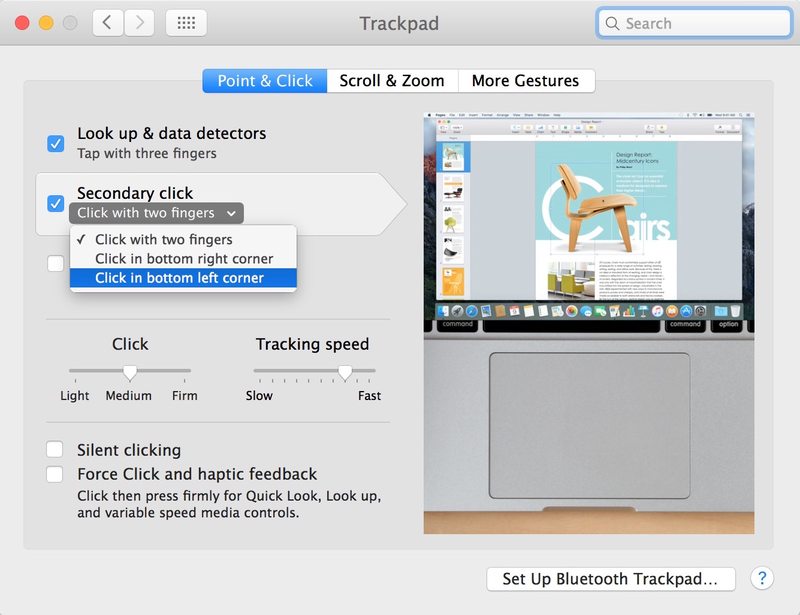
不过,对于触控板用户而言,字面意义上的左右键单击不太必要,因为无论您的惯用手是哪只,您始终都可以使用双指单击来激活“右键单击”或二次单击.尽管如此,它仍然是一个有助于调整的设置。
这些功能存在于所有版本的 MacOS 和 Mac OS X 中,因此无论在 Mac 上运行什么版本都没有关系。

享受新的左手友好 Mac 体验!
